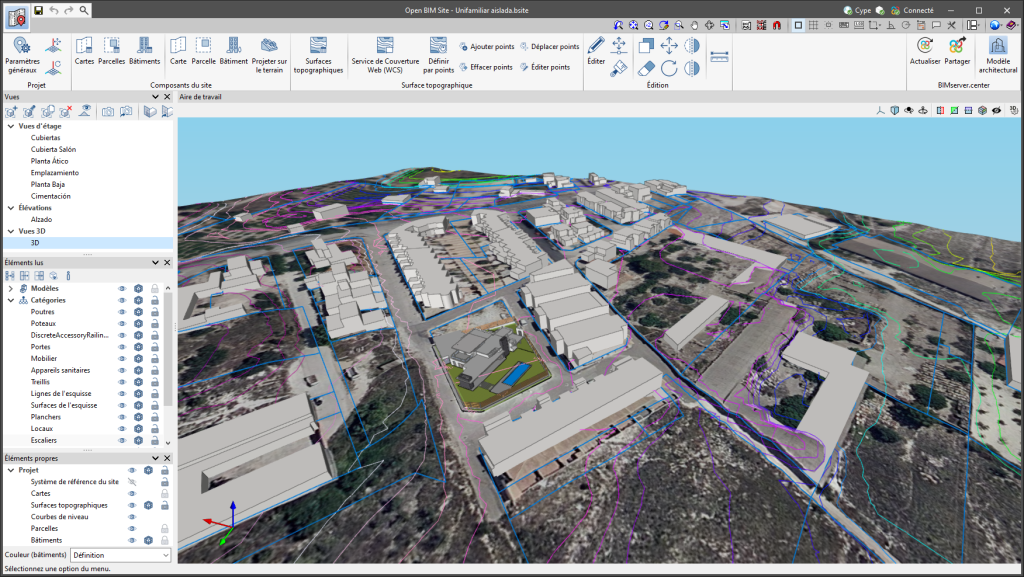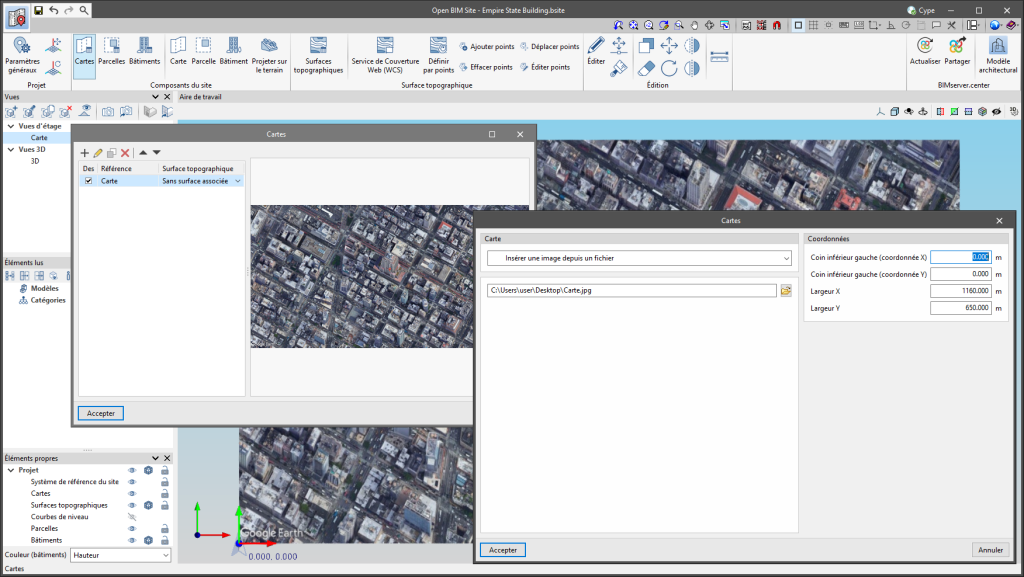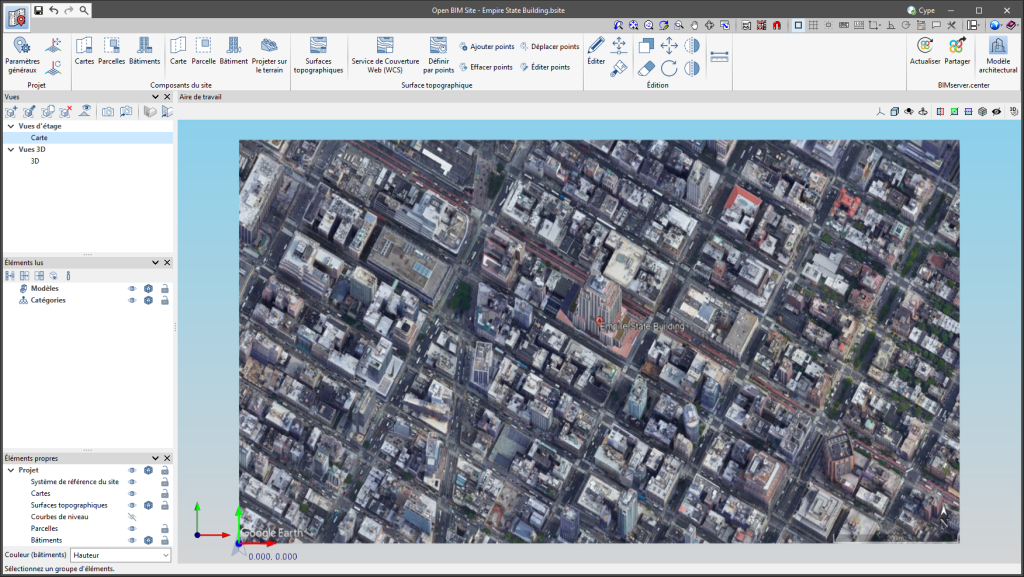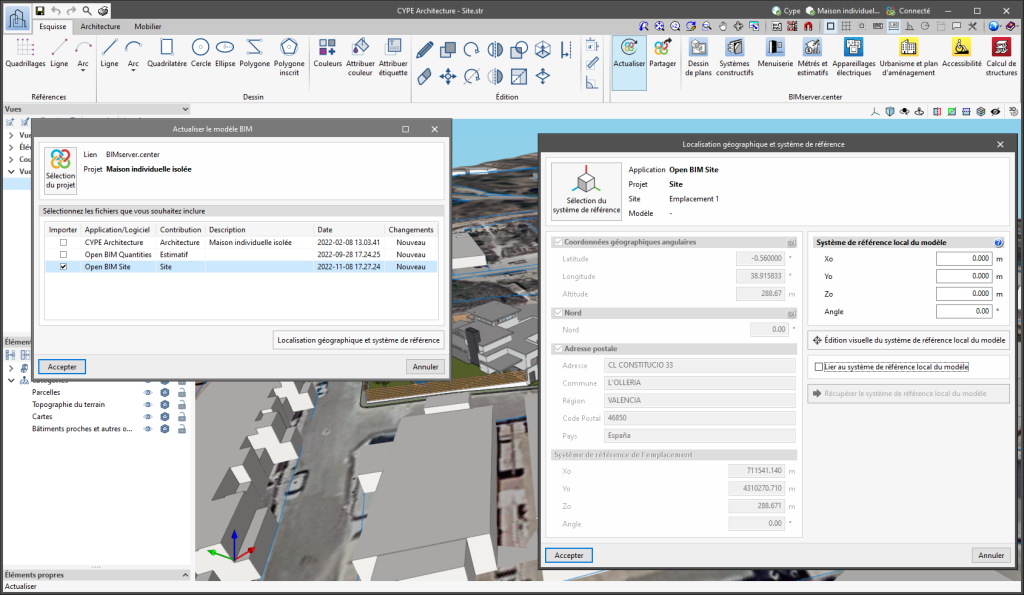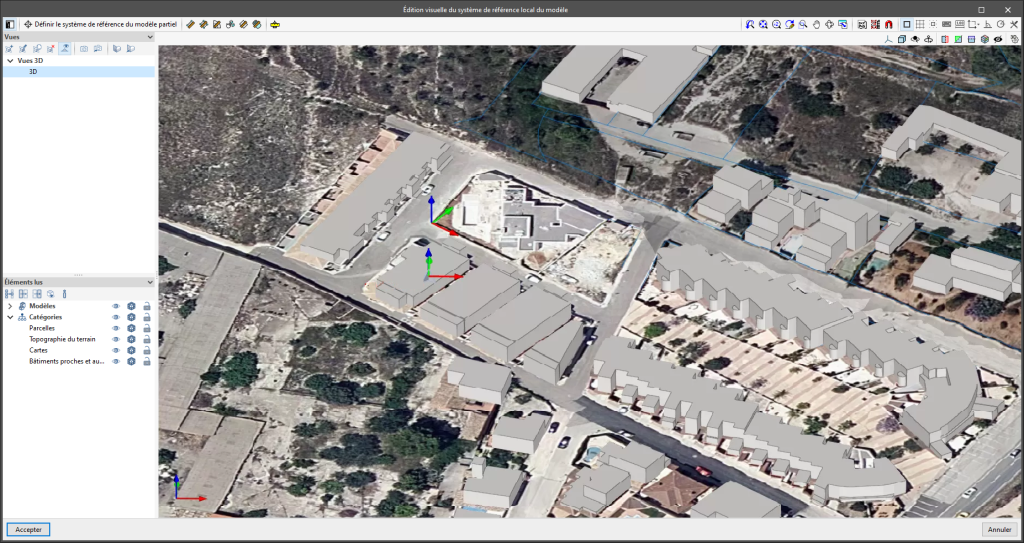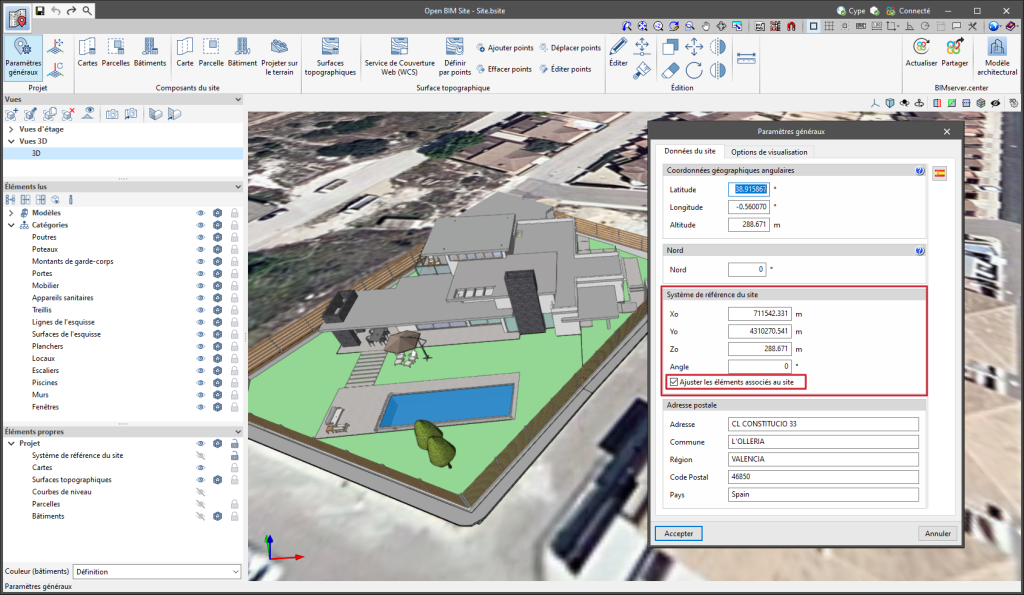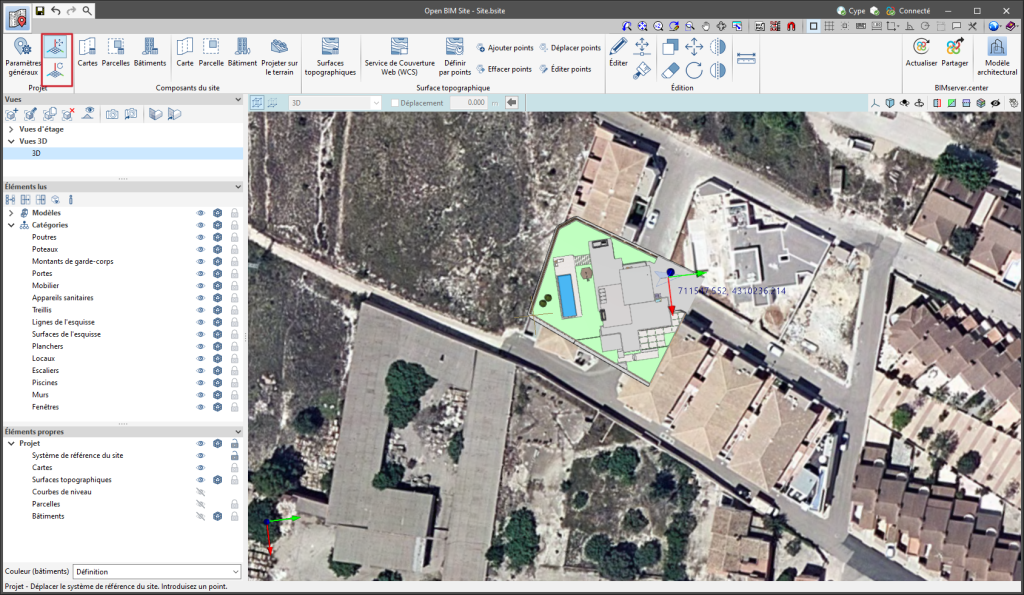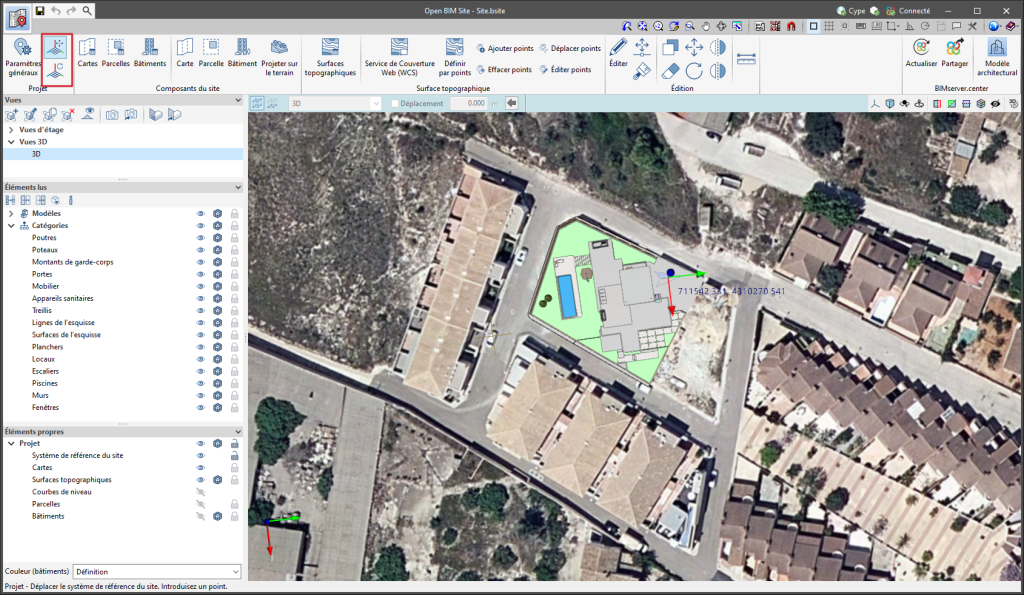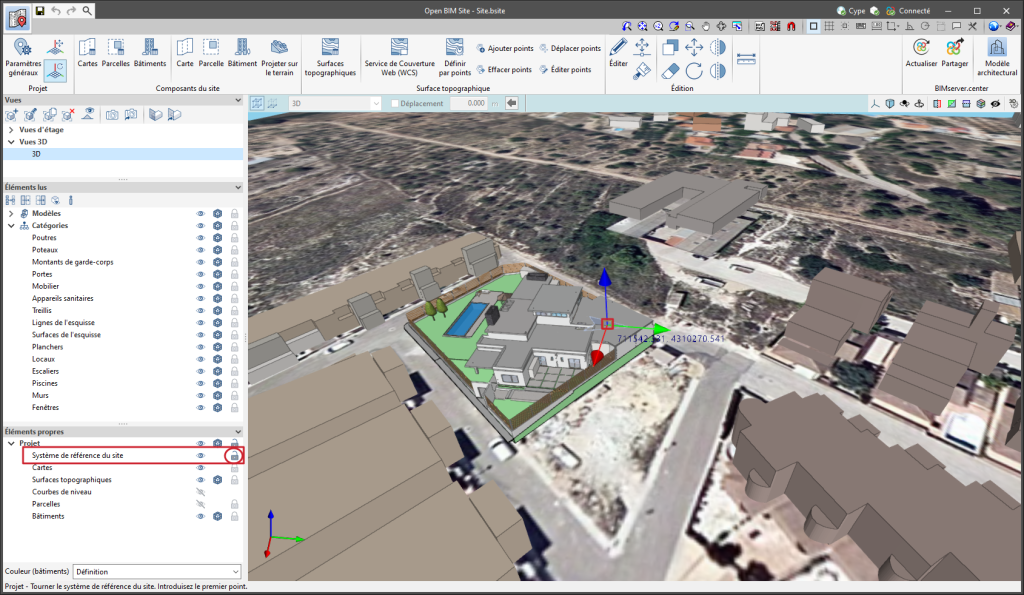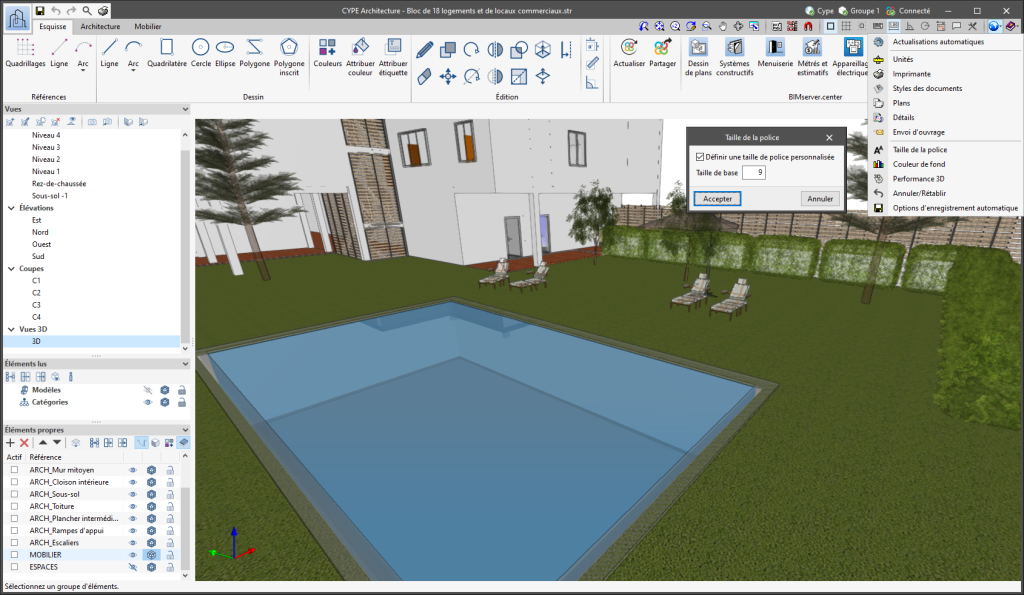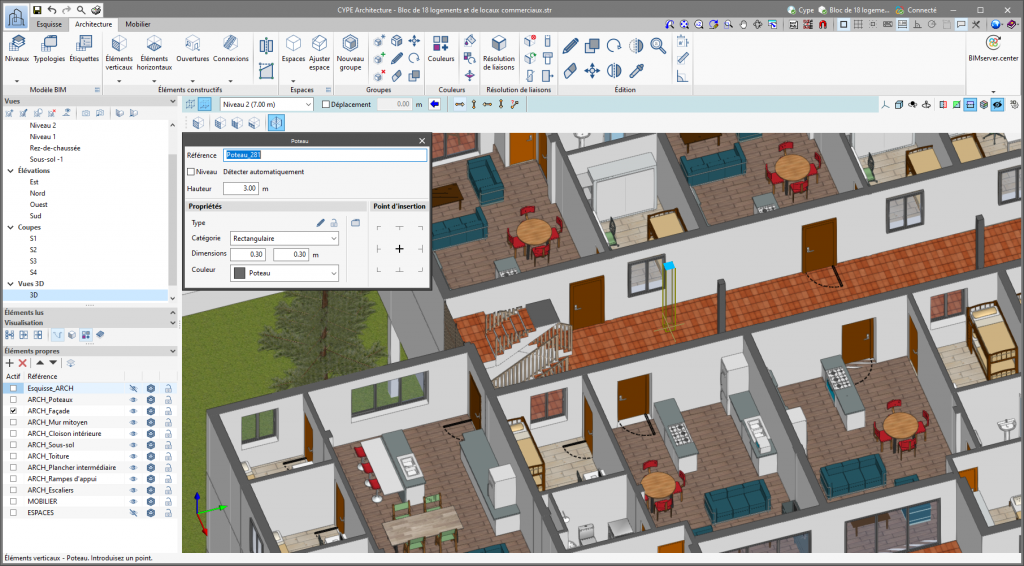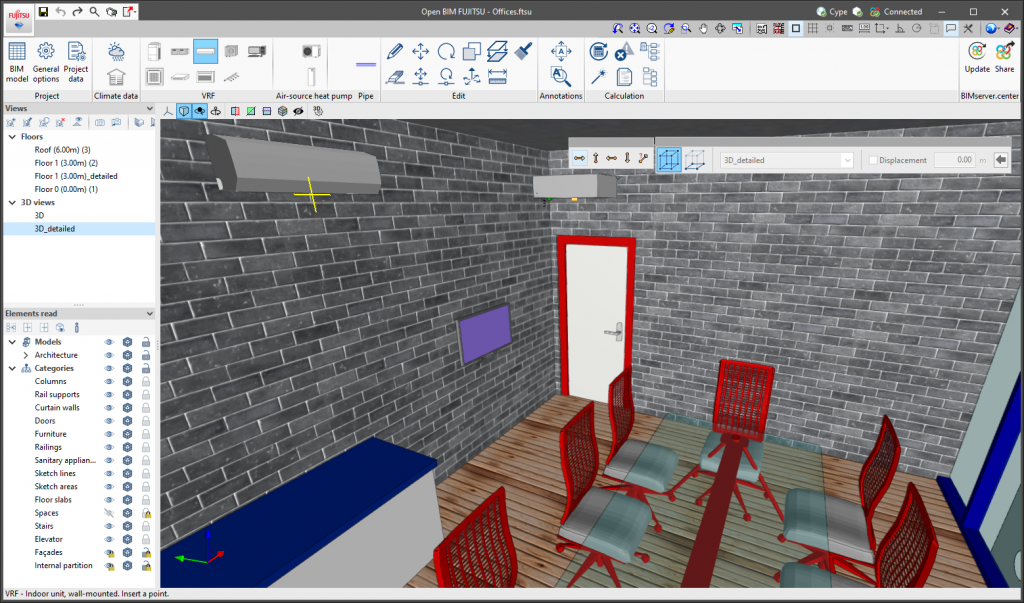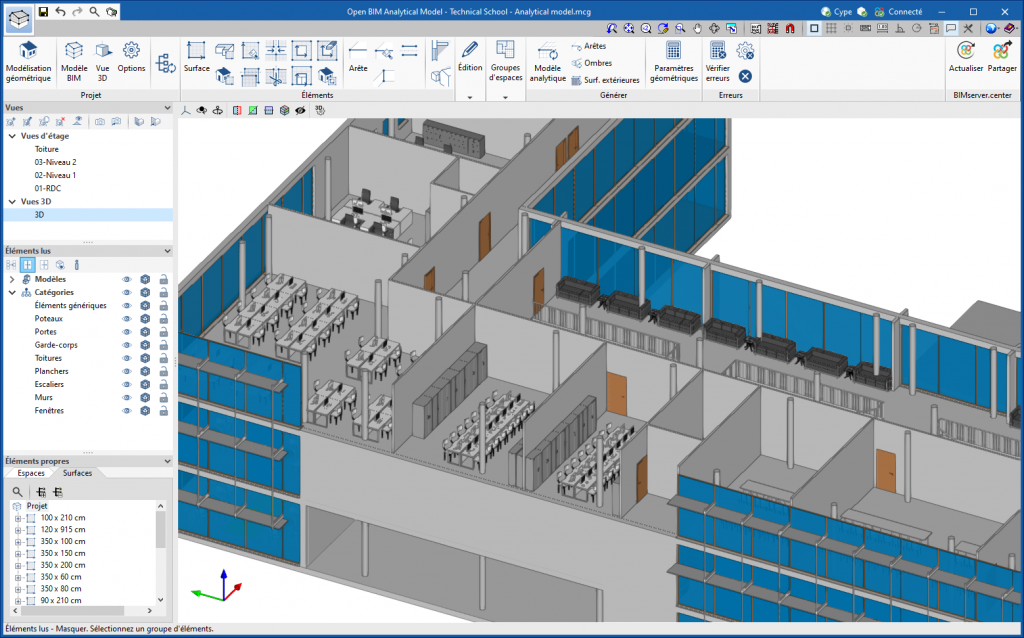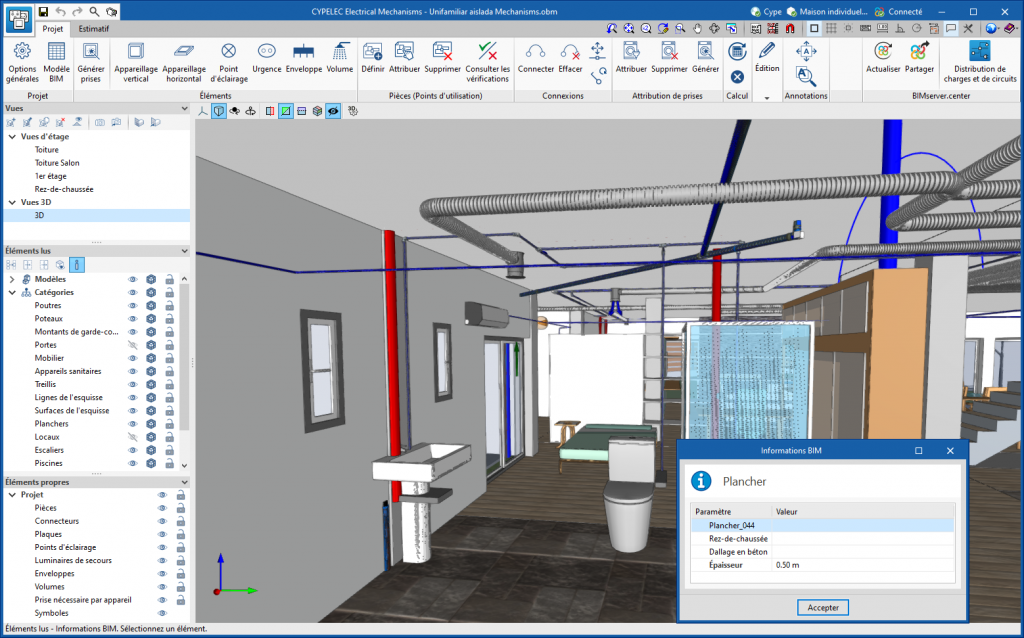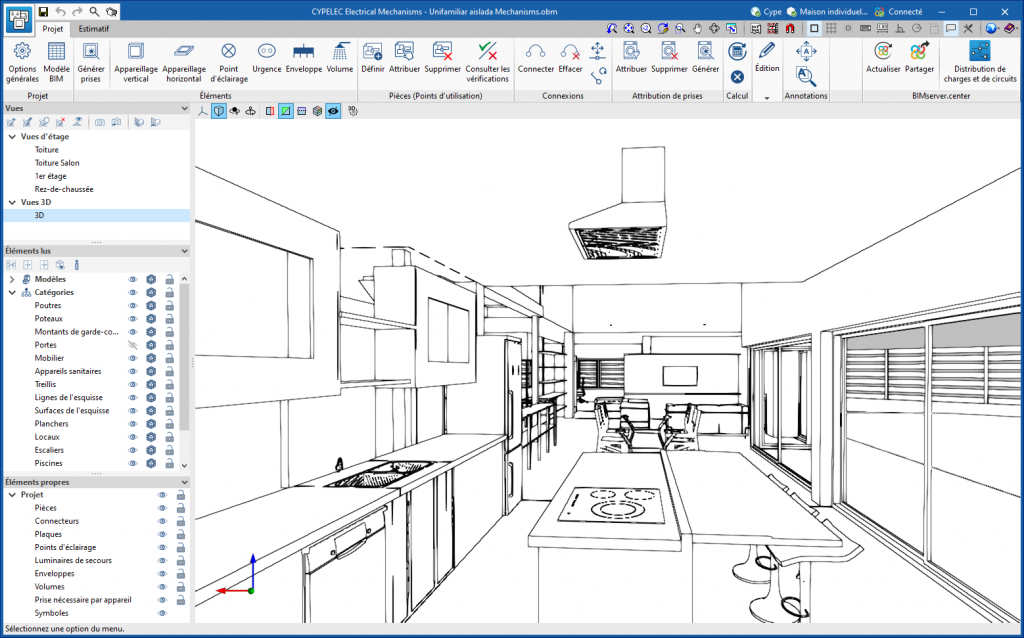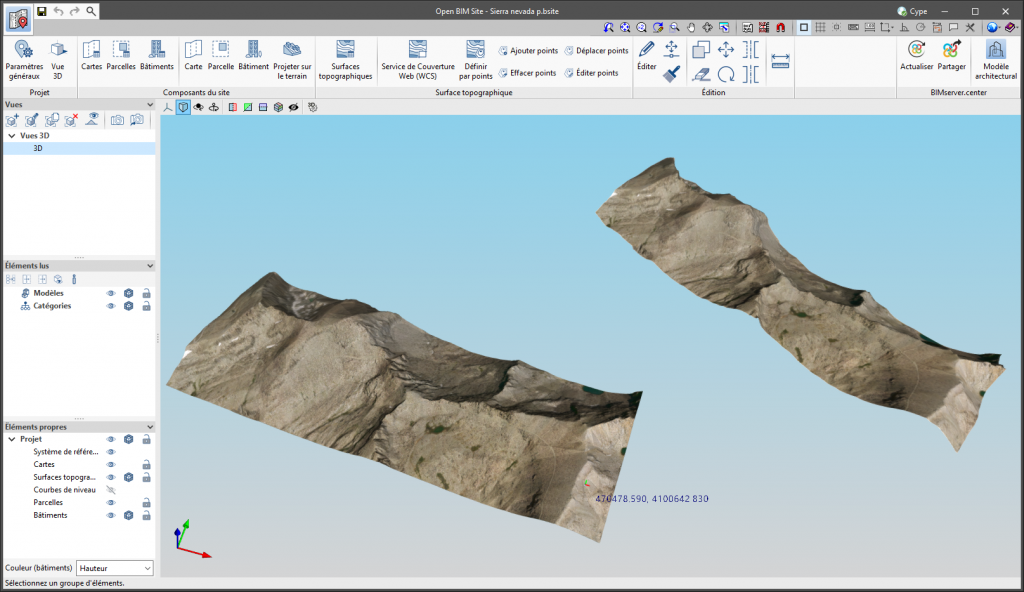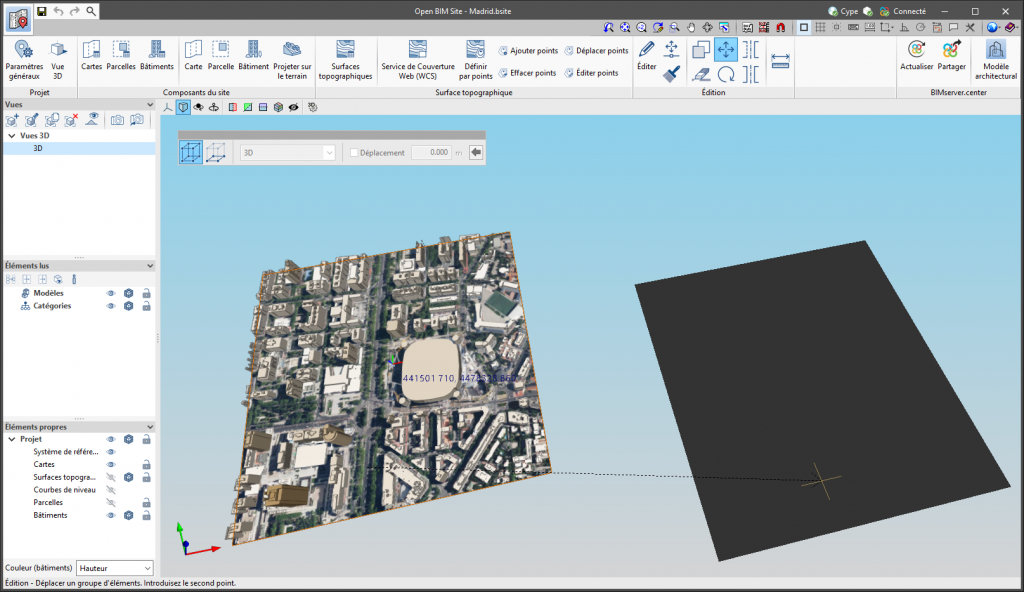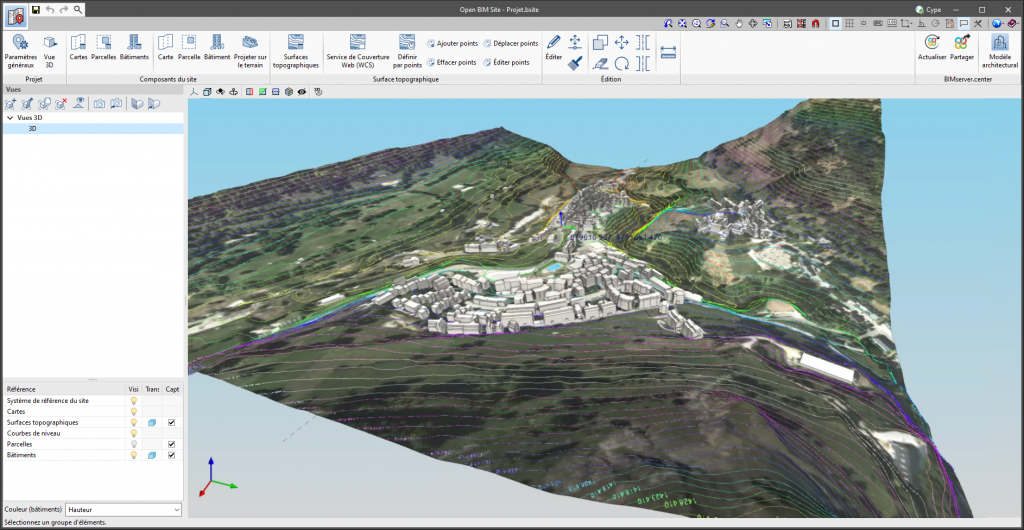Historique des actualisations
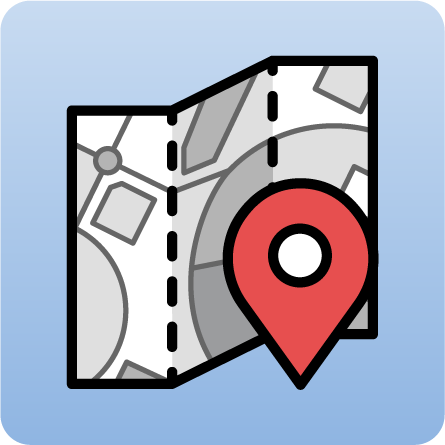
Open BIM Site
Actualisation des ouvrages exemples
- Publié le
- 2023.e
Introduction de cartes à partir de fichiers images
Jusqu'à présent, les cartes du projet de Open BIM Site devaient être obtenues à partir de l'un des services WMS avec lesquels l'application se connecte ou, si un fichier était disponible, il fallait utiliser le système de fonds de plan. À partir de la version 2023.e, Open BIM Site permet d'importer des cartes directement à partir d'un fichier image. Pour ce faire, l'option ‘Insérer une image depuis un fichier’ a été ajoutée dans la fenêtre de propriétés d'une carte. En le sélectionnant, il faut indiquer le chemin complet de l'image, dont le format peut être JPEG (.jpeg, .jpg), BMP (.bmp), PNG (.png) ou WMF (.wmf). De plus, comme pour les autres cartes, les coordonnées où l'image sera insérée et sa taille réelle doivent être indiquées.
Le principal avantage de l'utilisation des cartes de l'application par rapport au système de fonds de plan de l'environnement de dessin est que les cartes peuvent être projetées sur des surfaces topographiques et exportées au projet BIMserver.center.
- Publié le
- 2023.e
Édition graphique du système de référence du modèle
Depuis la version 2022.a, les applications intégrées dans le flux de travail Open BIM via la plateforme BIMserver.center incluent un outil de gestion des systèmes de référence du projet. Cette option est disponible dans la fenêtre de configuration qui apparaît lors du processus de liaison ou de mise à jour d’un projet de BIMserver.center via le bouton ‘Localisation géographique et système de référence’. À partir de la version 2023.d, les applications permettent d’exécuter un environnement graphique dans lequel il est possible de définir visuellement un système de référence pour notre modèle. Pour ce faire, la fenêtre ‘Localisation géographique et système de référence’ contient désormais l’option ‘Édition visuelle du système de référence local du modèle’.
À partir de la fenêtre ‘Édition visuelle du système de référence local du modèle’, l’outil ‘Définir le système de référence du modèle partiel’ permet d’indiquer l’origine et l’orientation du système de référence du modèle dans la zone de travail. Les axes du système de référence du modèle, que nous venons de saisir, ainsi que les axes du système de référence du site peuvent être visualisés dans la zone de travail. L’axe du système du site est affiché avec l’étiquette ‘Site’.
Pour faciliter la définition du système de référence, les modèles 3D correspondant aux contributions du projet de BIMserver.center sélectionnées lors du processus de liaison sont affichés. La gestion de la visibilité et de l'accrochage aux objets des composants de ces modèles est effectuée à partir du menu ‘Éléments lus’ dans la barre latérale gauche de la fenêtre. De plus, à partir du menu ‘Vues’ de la même barre d’options, il est possible de générer différents types de vues 2D et 3D du modèle. Ces outils sont déjà présents dans plusieurs logiciels CYPE. Pour connaître leur fonctionnement en profondeur, il est possible d’accéder au Guide d’utilisation des outils de l’environnement de travail 3D dans les logiciels CYPE.
En plus des modèles 3D, il est également possible d’importer des plans ou des dessins 2D à partir de fichiers CAO (.dxf, .dwg, .dwf) ou d’images (.jpeg, .jpg, .bmp, .png, .wmf, .emf, .pcx). La gestion de ces fichiers et l'accrochage aux objets se font respectivement à partir des options ‘Modèles DXF-DWG’ et ‘Captures sur fonds de plan’.
Une fois l’édition terminée, les coordonnées et l’orientation du système de référence du modèle par rapport au système de référence du site sont transférées dans les champs correspondants de la fenêtre ‘Localisation géographique et système de référence’.
- AcouBAT by CYPE, CYPE 3D, CYPE Accessibility, CYPE Architecture, CYPE Connect, CYPE Construction Systems, CYPECAD, CYPEFIRE, CYPEFIRE Hydraulic Systems, CYPEHVAC, CYPEHVAC Radiant Floor, CYPEHVAC Schematics, CYPELEC, CYPELEC Distribution, CYPELEC Electrical Mechanisms, CYPELEC Networks, CYPELEC PV Systems, CYPELUX, CYPEPLUMBING, CYPESOUND, CYPETEL Wireless, CYPETHERM EPlus, CYPETHERM LOADS, IFC Builder, Open BIM Analytical Model, Open BIM Layout, Open BIM Model Checker, Open BIM Site, Portal frame generator, StruBIM Deep Beams, StruBIM Embedded Walls, StruBIM Shear Walls, StruBIM Steel
- Publié le
- 2023.d
Ajuster les éléments associés au site
L'option ‘Ajuster les éléments associés au site’ a été ajoutée au groupe ‘Système de référence du site’ du menu ‘Paramètres généraux’. En la sélectionnant et en éditant les valeurs de l'origine du système de référence du site, les éléments qui composent le modèle du site (surfaces topographiques, cartes, parcelles, etc.) se déplacent pour s'adapter à la modification. Ce comportement est celui du logiciel dans les versions précédentes et constitue donc la valeur par défaut de l'option. En la désactivant, il est possible de modifier les valeurs de l'origine du système de référence du site, mais les composantes du modèle ne seront pas ajustées à cette modification.
- Publié le
- 2023.d
Déplacer et tourner l'origine du système de référence du site
Les options suivantes ont été ajoutées au groupe ‘Projet’ de la barre d'outils du logiciel :
- Déplacer le système de référence du site
Permet de définir une nouvelle position sur la zone de travail pour l'origine du système de référence du site. - Tourner le système de référence du site
Permet de spécifier un angle sur la zone de travail pour tourner le système de référence du site.
Grâce à ces outils, l'origine et l'orientation du système de référence du site peuvent désormais être définis graphiquement.
- Publié le
- 2023.d
Accroche du système de référence du site
À partir de la version 2023.d de Open BIM Site, il est possible d'utiliser la référence aux objets sur l'origine du système de référence du site. Pour l'activer ou le désactiver, l'option ‘Accroche’ a été ajoutée à la section ‘Système de référence du site’, dans le menu ‘Éléments propres’ de la barre latérale gauche du logiciel. Cette amélioration facilite l'utilisation des outils d'édition sur les composants du modèle du site.
- Publié le
- 2023.d
Taille de la police
L'option ‘Taille de la police’ a été ajoutée au menu de configuration générale des applications. Cet outil permet d'augmenter ou de diminuer la taille de base de la police utilisée dans l'interface utilisateur des logiciels. Grâce à cette implémentation, l'accessibilité des applications a été améliorée tout en assurant la bonne visibilité du contenu sur des appareils ayant des résolutions d'écran différentes.
Pour saisir une ‘Taille de base’, l'option ‘Définir une taille de police personnalisée’ doit être cochée. La taille qui peut être saisie par l'utilisateur est la taille de la police de base de l'application. Les autres tailles de police pouvant exister dans l'interface du logiciel seront automatiquement modifiées proportionnellement à la modification de la taille de base.
Il est important de garder à l'esprit que, comme il s'agit d'un paramètre commun, sa modification affectera tous les outils CYPE installés.
- AcouBAT by CYPE, CYPE 3D, CYPE Accessibility, CYPE Architecture, CYPE Connect, CYPE Connect Classic, CYPE Construction Systems, CYPE Cost Estimator, CYPECAD, CYPEFIRE, CYPEFIRE Hydraulic Systems, CYPEHVAC, CYPEHVAC Radiant Floor, CYPEHVAC Schematics, CYPELEC, CYPELEC Distribution, CYPELEC Electrical Mechanisms, CYPELEC Networks, CYPELEC PV Systems, CYPELUX, CYPEPLUMBING, CYPEPROJECT, CYPESOUND, CYPETEL Wireless, CYPETHERM EPlus, CYPETHERM LOADS, Détails constructifs, ELODIE by CYPE, Générateur de prix, IFC Builder, Open BIM Analytical Model, Open BIM Layout, Open BIM Model Checker, Open BIM Quantities, Open BIM Site, Plugin Open BIM - Revit, Portal frame generator, StruBIM Box Culverts, StruBIM Cantilever Walls, StruBIM Deep Beams, StruBIM Embedded Walls, StruBIM Shear Walls, StruBIM Steel
- Publié le
- 2023.d
Nouvelle barre d'options pour l'introduction d'éléments sur l'espace de travail
Depuis la version 2020.f, les applications avec un environnement de travail 3D comprennent une barre d'outils flottante pour faciliter la saisie ou la modification des composants du modèle sur la zone de travail. Les options affichées dans cette barre d'outils dépendent de la vue active et du ou des éléments en cours de saisie ou de modification.
Ce composant est désormais ancré sous la barre d'outils de l'application. Cela permet de mieux utiliser l'espace disponible dans l'interface utilisateur.
- Publié le
- 2023.b
Gestion de la visibilité et de l'accrochage aux objets des éléments externes
Un nouvel outil a été implémenté dans l'interface utilisateur qui est commun aux applications Open BIM avec environnement de travail 3D. Désormais, la gestion des éléments de la maquette numérique du bâtiment, provenant du projet BIMserver.centre associé, se fait à partir du menu ‘Éléments lus’ situé dans la barre latérale gauche de l'application.
Les éléments lus sont structurés sous forme d'arborescence selon deux modes de classification : par ‘Modèles’ et par ‘Catégories’. Dans l'organisation par ‘Modèles’, il est possible d'inspecter chaque contribution liée à l'ouvrage et, dans celui-ci, chaque modèle 3D associé. D'autre part, les ‘Catégories’ regroupent les ‘Éléments lus’ en familles selon leurs caractéristiques. À côté de chaque composant de l'arborescence, trois boutons sont affichés pour contrôler la visibilité, le mode de visualisation (solide, transparent ou filaire) et l’accrochage aux objets. Il est important de noter que la configuration appliquée à l'organisation par ‘Modèles’ est imposée à celle indiquée par ‘Catégories’.
Les applications peuvent avoir des paramètres de visibilité et d’accrochage aux objets par défaut lors de la création d'une nouvelle vue. De même, lors de l'introduction de nouveaux composants via les outils du logiciel, la propre application peut forcer l'activation ou la désactivation de la visibilité et de l’accrochage aux objets de certaines catégories. Lorsque cela se produit, un cadenas jaune s'affiche à côté des options définies. À la fin de l'utilisation de l'outil, l'arborescence retrouve son état d'origine.
Dans les versions précédentes, la gestion de la visibilité des modèles du projet BIM était effectuée dans la fenêtre de configuration d'une vue. En conséquence de cette amélioration, l'édition se fait désormais à partir du menu ‘Éléments lus’ dans la barre latérale gauche et a donc été supprimée de l'emplacement précédent. Cependant, dans la fenêtre d'édition d'une vue, il est possible d'indiquer si elle doit avoir sa propre configuration pour la visibilité de ces éléments ou si elle utilise celle générale de l'ouvrage. À cette fin, l'option ‘Utiliser une configuration de visualisation spécifique pour la vue’ a été ajoutée. Lorsque cette option est active, le texte ‘Voir’ apparaît dans le menu ‘Éléments lus’.
En plus de l'arborescence des composants des modèles externes, le menu ‘Éléments lus’ comprend une barre d'outils avec un groupe de boutons qui permettent d'effectuer les actions suivantes :
- Isoler la sélection
Permet d'isoler des éléments du modèle 3D. L'utilisateur peut choisir les éléments du modèle 3D à isoler et en faisant clic droit, le reste des éléments du modèle disparaît. - Masquer
Permet de masquer les éléments sélectionnés. L'utilisateur peut choisir les éléments du modèle 3D à masquer et en faisant un clic droit dessus, ils disparaissent. - Afficher tous
Affiche tous les éléments masqués. - Aspect
Permet de choisir entre le dessin normal et le dessin monochrome. - Informations BIM
Affiche une fenêtre avec les attributs associés au composant sélectionné.
Dans la version 2023.a, la gestion de la visibilité et de l’accrochage aux objets des éléments externes est disponible dans les applications Open BIM de CYPE ci-dessous :
- CYPE Architecture
- CYPELEC Distribution
- CYPELEC Electrical Mechanisms
- CYPELEC PV Systems
- CYPEPLUMBING Water Systems
- CYPETHERM RE2020
- CYPEURBAN
- Open BIM Analytical Model
- CYPE Construction Systems
- Open BIM COVID-19
- CYPE Lightning
- Open BIM Sampling
- Open BIM Site
- Publié le
- 2023.a
Outils d'édition des cartes
À partir de la version 2023.a, les fonctionnalités suivantes du menu ‘Édition’ de la barre d'outils peuvent être utilisées sur les cartes du modèle :
- Éditer
- Copier
- Effacer
- Déplacer
- Déplacer un groupe d'éléments
- Tourner un groupe d'éléments
- Mesurer
Afin de permettre l'utilisation de l’accrochage aux objets dans les cartes, l'option ‘Capture’ a été ajoutée à la liste des composants du modèle du site pour qu'elle puisse être activée pour ce type d'élément.
En cas d'utilisation des outils d'édition sur des surfaces topographiques associées à une carte, la modification est également appliquée sur la texture générée par la carte.
- Publié le
- 2023.a
Exportation au format FBX
La version 2023.a de tous les logiciels CYPE disposant de l'outil ‘Imprimer/Enregistrer la vue actuelle’ (généralement tous les logiciels qui affichent des informations graphiques dans une fenêtre) permet d'exporter au format FBX tout modèle 3D généré. Ce format est l'un des plus courants et des plus acceptés parmi les logiciels de rendu (Twinmotion, Enscape, Sketchup+Vray, entre autres).
L'exportation au format FBX se trouve dans la boîte de dialogue qui s'ouvre en sélectionnant le bouton ‘Imprimer/Enregistrer la vue actuelle’ dans l'un des logiciels incluant cet outil. Cet fonctionnalité permet d'exporter au format FBX tout élément visible dans la fenêtre actuelle à ce moment-là (également les éléments qui ont été importés d'autres logiciels).
- Publié le
- 2023.a
Amélioration de la visualisation des courbes de niveau
- Publié le
- 2022.g